C4D如何将做好的动画导出来?
设·集合小编 发布时间:2023-03-08 09:42:23 1328次最后更新:2024-03-08 10:59:22
导语概要



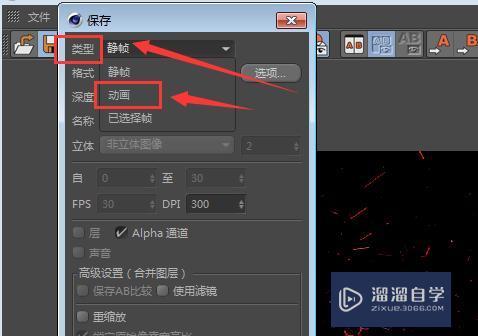



第1步将动画做好后,先打开渲染设置栏,在输入选项中找到帧范围设置,如图第2步打开帧范围设置,选择里面的全部帧选项第3步然后再打开导出设置,选择另存为选项第4步在类型中,选择里面的动画,如图所示第5步再往下就是格式的选择了,根据自己的需要选择png或者jpg格式导出第6步导出的时候,需要建立一个特定的文件夹,因为导出的时候都是逐帧的图片,如果是动画时间比较长则导出的图片数量也就巨大第7步导出后找到存放的文件夹位置,打开后就可以看到所有的帧数了。然后再PS中完成动画。
在C4D中做好了动画后,导出的时却没有GIF这个格式,这时候需要将做好的动画导成帧图片,然后在PS中再将文件作出GIF动画格式导出。那么下面我就给大家演示下,C4D如何将做好的动画导出来的方法。希望能帮助到有需要的人。
工具/软件
电脑型号:联想(Lenovo)天逸510S; 系统版本:联想(Lenovo)天逸510S; 软件版本:C4D R19
方法/步骤
第1步
将动画做好后,先打开渲染设置栏,在输入选项中找到帧范围设置,如图
第2步
打开帧范围设置,选择里面的全部帧选项
第3步
然后再打开导出设置,选择另存为选项
第4步
在类型中,选择里面的动画,如图所示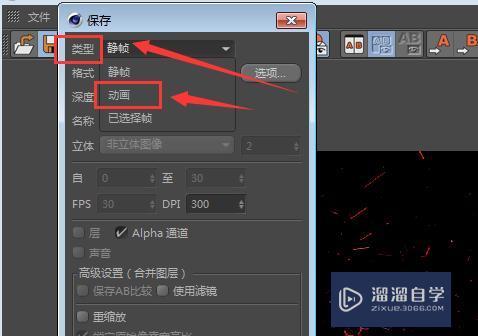
第5步
再往下就是格式的选择了,根据自己的需要选择png或者jpg格式导出
第6步
导出的时候,需要建立一个特定的文件夹,因为导出的时候都是逐帧的图片,如果是动画时间比较长则导出的图片数量也就巨大
第7步
导出后找到存放的文件夹位置,打开后就可以看到所有的帧数了。然后再PS中完成动画。
- 上一篇:C4D连接功能有什么作用?
- 下一篇:C4D怎么导出视频?
相关文章
- MaxtoC4D3.4汉化版3DMax转C4D格式Max模型转C4D技巧
- C4D渲染器哪个好用?
- C4D动画如何进行烘焙导出obj序列操作教程讲解
- C4D中,如何将矩阵对象渲染出来
- C4D中如何将所选物体解组?
- C4D文件如何导出obj格式操作教程
- C4D中如何将所选物体打组?
- C4D怎样导出3Ds文件
- C4D如何将英文变成中文?
- C4D如何设置导出图片的尺寸?
- 如何将C4D设置为中文?
- C4D怎样导出png图片格式?
- C4D如何插入图片?
- C4D中如何正确导出透明的png图片?
- C4D如何将图片导入到C4D视图中?
- C4D如何导出动画?
- 如何将图片导入C4D根据四视图建模型?
- C4D中如何将做好的动画导出?
- C4D中如何将模型导出为透明背景的png格式操作步骤
- C4D中如何将多个对象模型进行编组?
- C4D中如何将图形倒圆角?
- 教你如何将C4D中的多个模型合并为一个?
- C4D中如何将模型导出为透明背景的png格式?
- C4D建模中如何将图片作为背景?
- C4D中如何将图片置入到视图中显示
- C4D中如何将线条直角转圆角?
- C4D中如何将封闭的线条做成有厚度的立体模型?
- C4D如何将模型保存为预设?
- 如何将C4D的模型导入到keyshot中渲染?
- C4D中如何将选中的区域保存?
- C4D如何将直角矩形转为圆角矩形?
广告位


评论列表